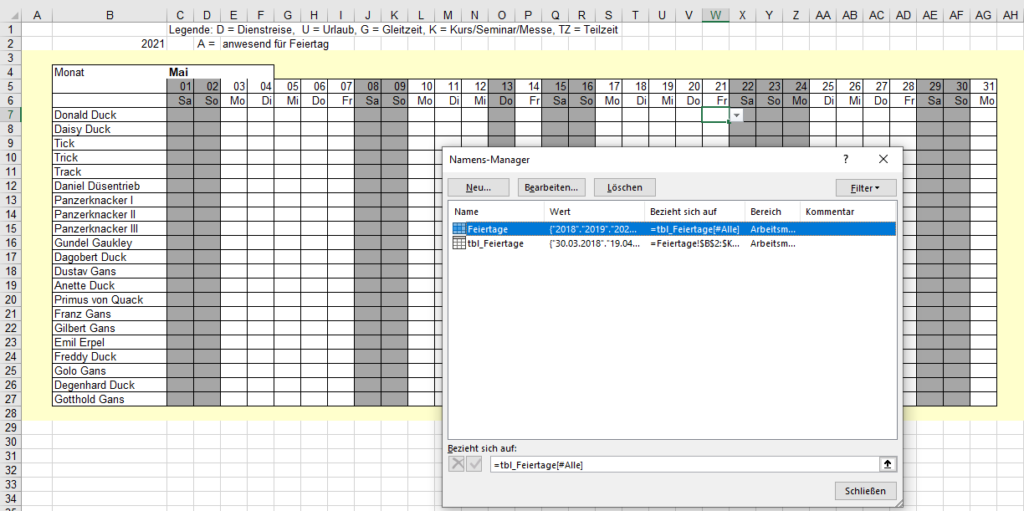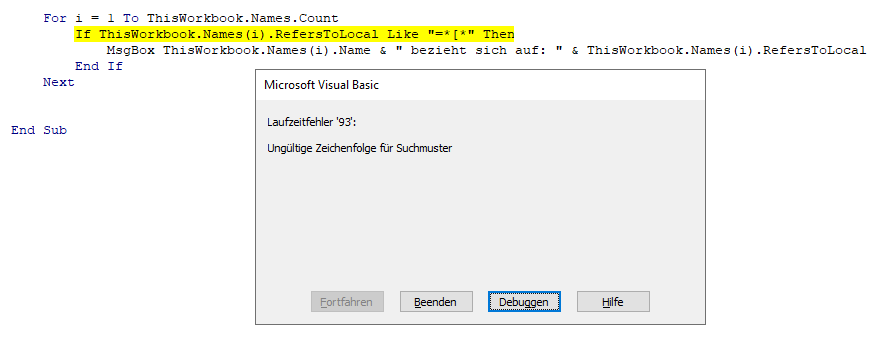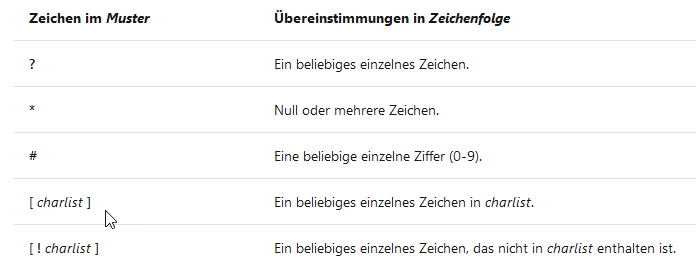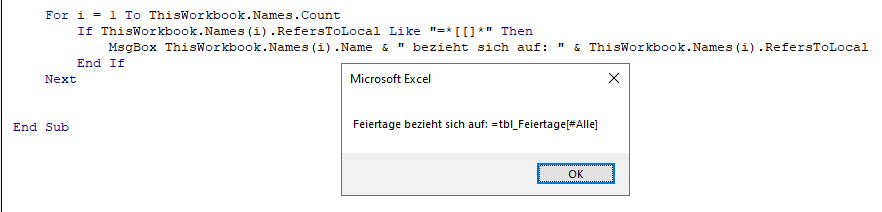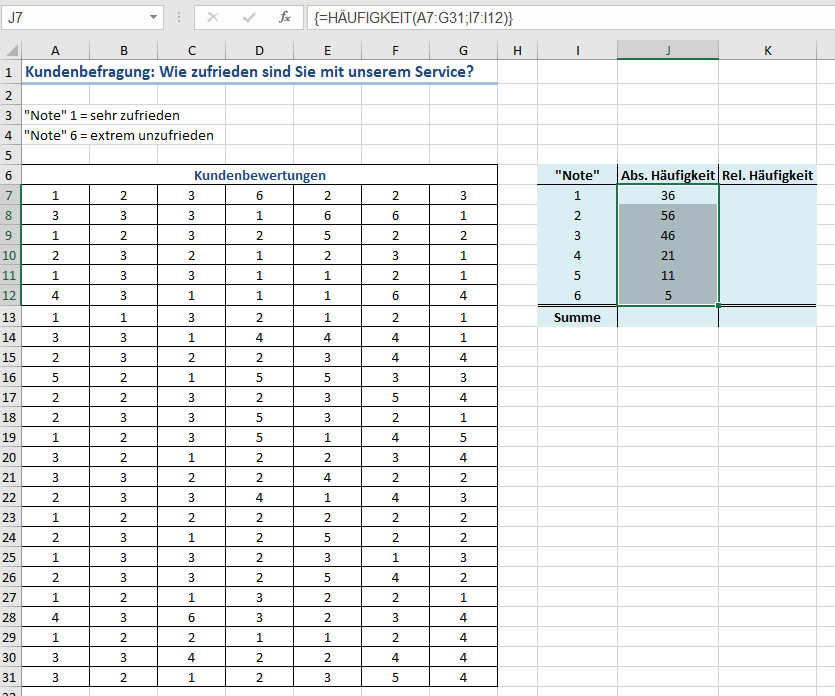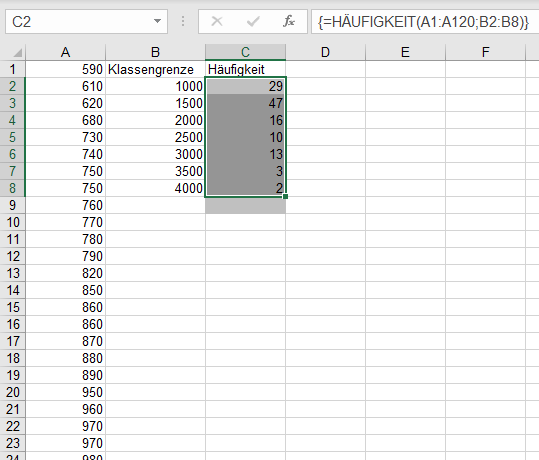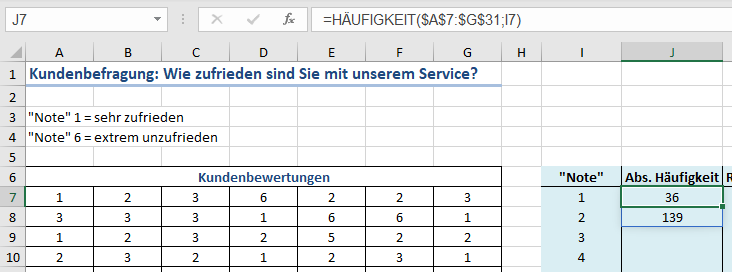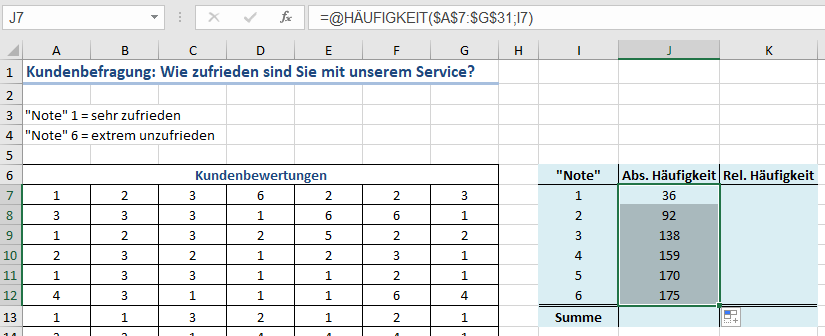Früher bin ich mit zehn Mark in den Laden gegangen. Raus gekommen bin ich mit Bravo, Hubba Bubba, Chips, Cola, Ahoj-Brause, „Brauner Bär“-Eis und mit mindestens zwei Packungen Marlboro. Und heute? – Überall Kameras!
Angelika will’s wissen. Sie möchte gerne die Koordinaten von München
48° 8' 6.45" N 11° 34' 55.132" E durch Formatieren von 48080645 und 113455132 erhalten:
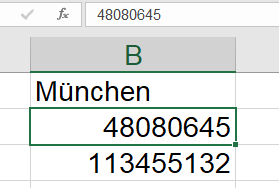
Also verwendet sie das benutzerdefinierte Zahlenformat
##.° ##' ##.##''und erhält leider
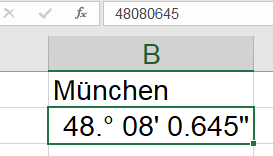
Okay – Probleme mit dem Punkt. Also noch einmal:
Also verwendet sie das benutzerdefinierte Zahlenformat
##.° ##' ## . ##''Klappt, aber ist nicht schön, weil Lücke vor und nach dem Punkt:
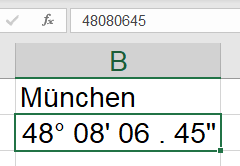
Die Lösung: sie muss den Punkt entwerten. Der Backslash tut hier gute Dienste:
##° ##' ##\.##''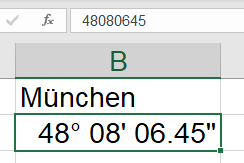
Und auch die zweite Zahl:
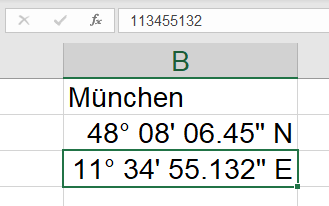
Die beiden Buchstaben „N“ und „E“ hinzuzufügen stellt kein Problem mehr dar.